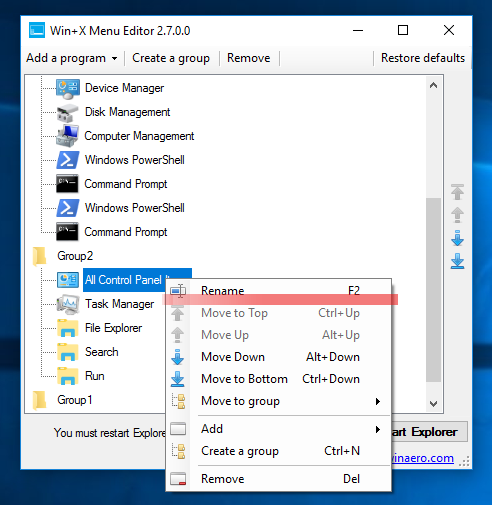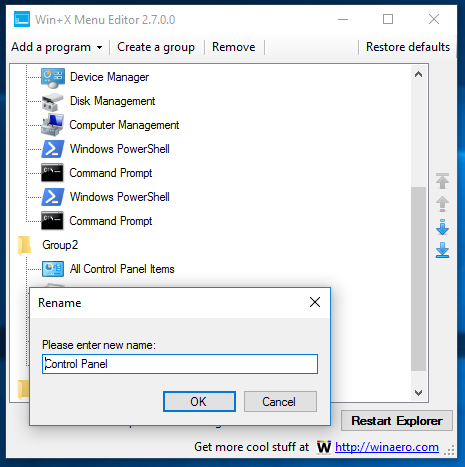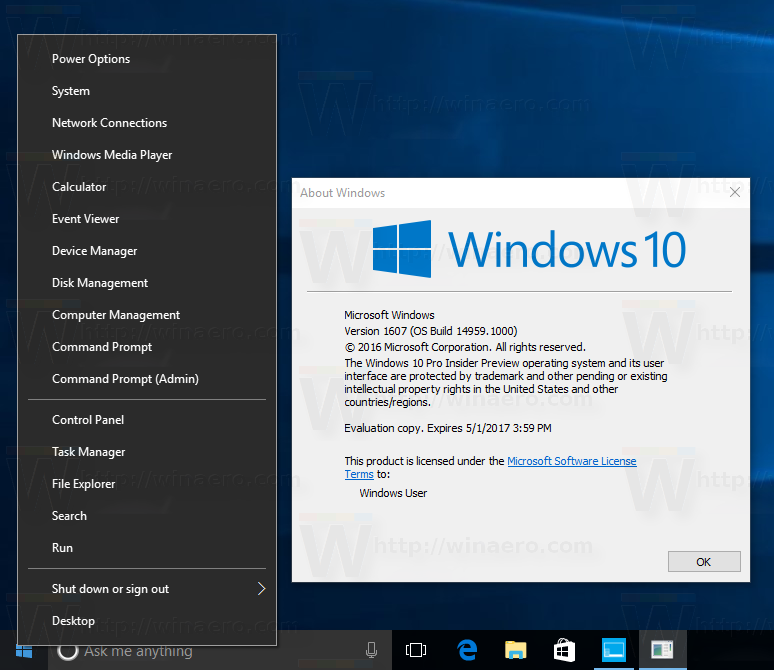উইন্ডোজ 14959 বিল্ড করার পরে, যা ছিল সম্প্রতি প্রকাশিত ফাস্ট রিংয়ের অভ্যন্তরীনদের কাছে, মাইক্রোসফ্ট অপারেটিং সিস্টেমের হুডের অধীনে পরিবর্তন করেছে যা আনুষ্ঠানিকভাবে ঘোষণা করা হয়নি। এখন, উইন + এক্স মেনুটি কাস্টমাইজ করা আরও শক্ত।
বিজ্ঞাপন
প্রতিটি এক্সপ্লোরার পুনঃসূচনা করার পরে, অপারেটিং সিস্টেমটি উইন + এক্স মেনুতে এখন আপনার ক্লাসিক কন্ট্রোল প্যানেল শর্টকাটগুলিকে ওভাররাইট করে।
উদাহরণস্বরূপ, আপনি কয়েকটি ক্লাসিক কন্ট্রোল প্যানেল অ্যাপলেটগুলি পুনরুদ্ধার করতে চাইতে পারেন। আপনি যদি নিবন্ধে প্রদত্ত নির্দেশাবলী অনুসরণ করেন ' উইন্ডোজ 10 এর উইন + এক্স মেনুতে ক্লাসিক কন্ট্রোল প্যানেল শর্টকাটগুলি পুনরুদ্ধার করুন ', এটি কেবল আপনি না হওয়া পর্যন্ত কাজ করবে এক্সপ্লোরার অ্যাপ্লিকেশন পুনরায় চালু করুন বা সাইন আউট আপনার উইন্ডোজ অ্যাকাউন্ট থেকে
পরবর্তী শুরুতে, এক্সপ্লোরার আবার সমস্ত সেটিংস অ্যাপ্লিকেশনটিতে শর্টকাট সহ সমস্ত ক্লাসিক শর্টকাট প্রতিস্থাপন করবে।
মাইক্রোসফ্ট কেবল আপনাকে সেটিংস অ্যাপ্লিকেশনটিতে অভ্যস্ত হয়ে উঠতে চায় কারণ ক্লাসিক নিয়ন্ত্রণ প্যানেলটি শীঘ্রই সরানো হবে। তবে আপনি যদি পরিস্থিতি নিয়ে সন্তুষ্ট না হন তবে উইন্ডোজ 10 বিল্ড 14959 এর জন্য একটি কার্যনির্বাহী সমাধান এখানে রয়েছে is
উইন্ডোজ 10 ক্রিয়েটর আপডেটে উইন + এক্স মেনুতে নিয়ন্ত্রণ প্যানেল আইটেমগুলি পুনরুদ্ধার করুন
নিম্নলিখিতটি করুন।
- ডিফল্ট উইন + এক্স মেনু আইটেমগুলি প্রতিস্থাপন করবেন না। পরিবর্তে, আমরা সেগুলি মুছব।
- উইন + এক্স মেনু সম্পাদক ডাউনলোড করুন ।
- সেটিংস অ্যাপ্লিকেশনটিতে নির্দেশিত আইটেমগুলি মুছুন:
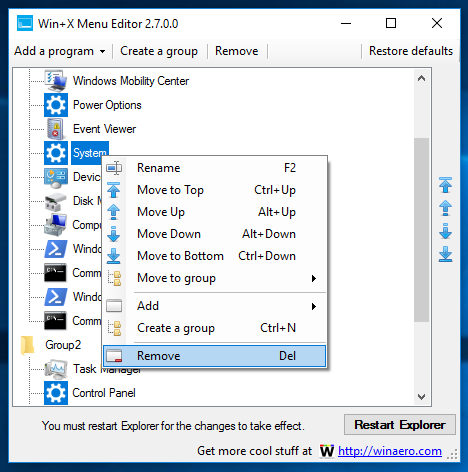
- এখন, একটি প্রোগ্রাম যুক্ত করুন - একটি নিয়ন্ত্রণ প্যানেল আইটেম যুক্ত করুন ক্লিক করুন:
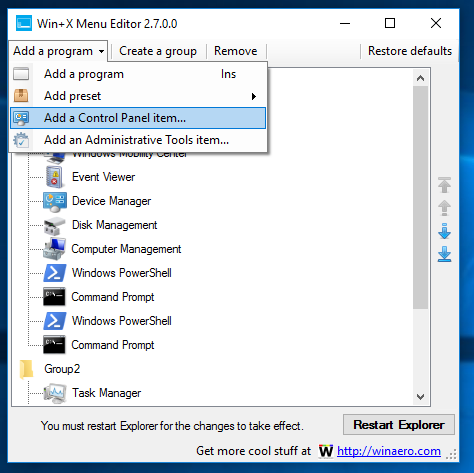
- পরবর্তী কথোপকথনে, সেটিংস অ্যাপের পরিবর্তে সিস্টেম, পাওয়ার বিকল্পগুলি, প্রোগ্রামগুলি এবং বৈশিষ্ট্যগুলি এবং সমস্ত নিয়ন্ত্রণ প্যানেল আইটেমের মতো পছন্দসই অ্যাপলেটগুলি সন্ধান করুন lets
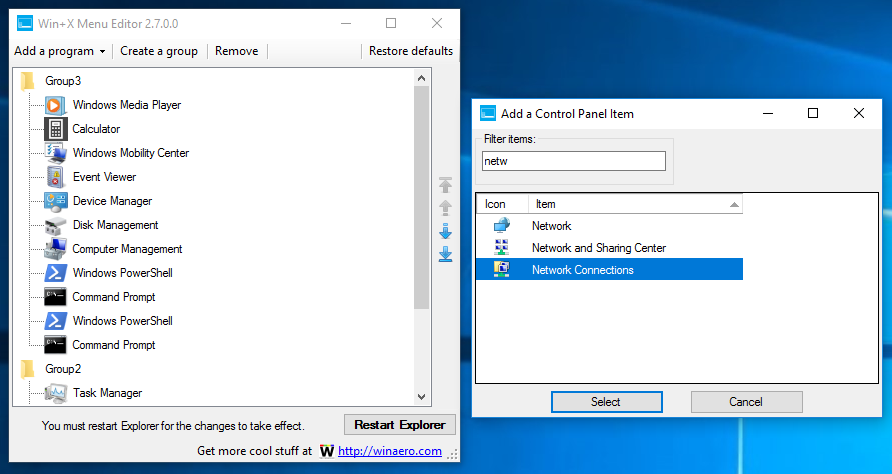
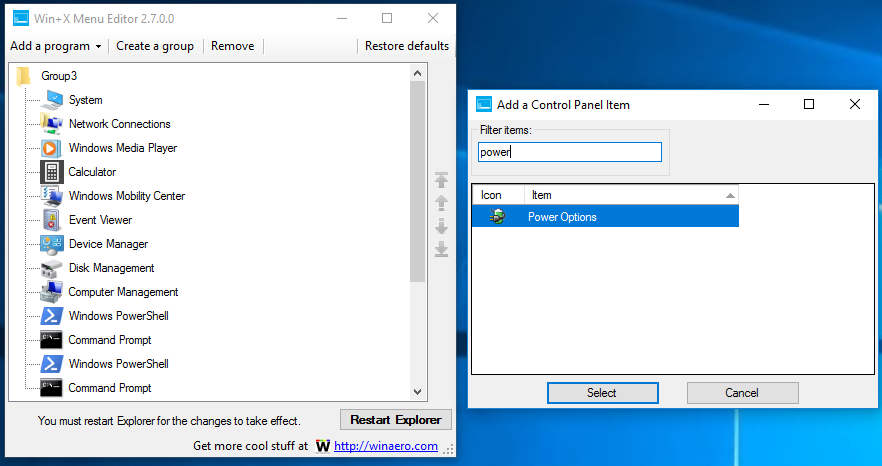
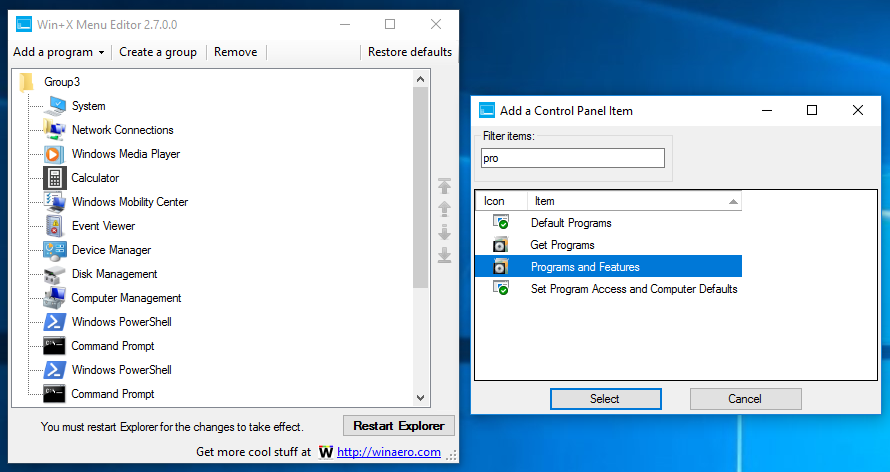
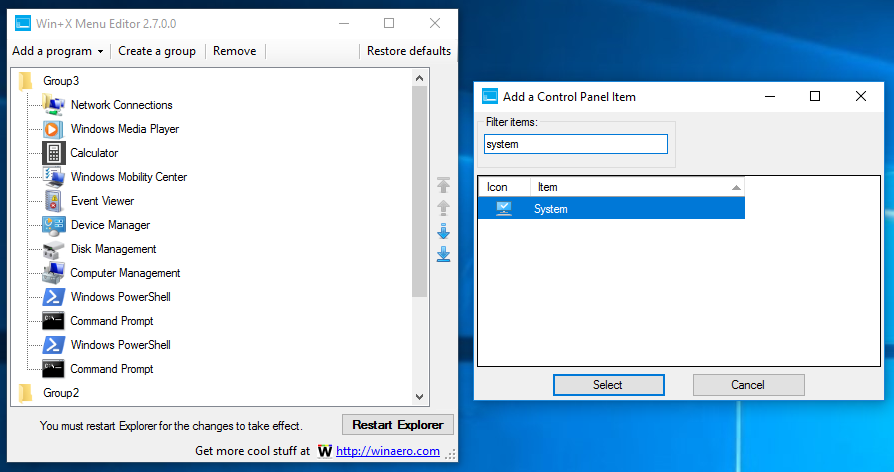
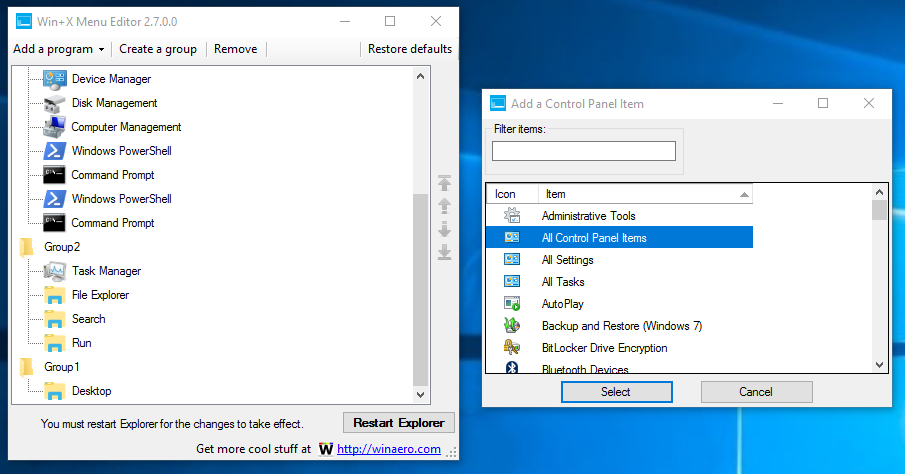 টিপ: আপনি যে কোনও কিছুতে 'সমস্ত কন্ট্রোল প্যানেল আইটেম' বা উল্লিখিত কোনও আদেশের নাম পরিবর্তন করতে পারেন। আমি নিয়ন্ত্রণ প্যানেলে সমস্ত কন্ট্রোল প্যানেল আইটেমের নাম পরিবর্তন করব:
টিপ: আপনি যে কোনও কিছুতে 'সমস্ত কন্ট্রোল প্যানেল আইটেম' বা উল্লিখিত কোনও আদেশের নাম পরিবর্তন করতে পারেন। আমি নিয়ন্ত্রণ প্যানেলে সমস্ত কন্ট্রোল প্যানেল আইটেমের নাম পরিবর্তন করব: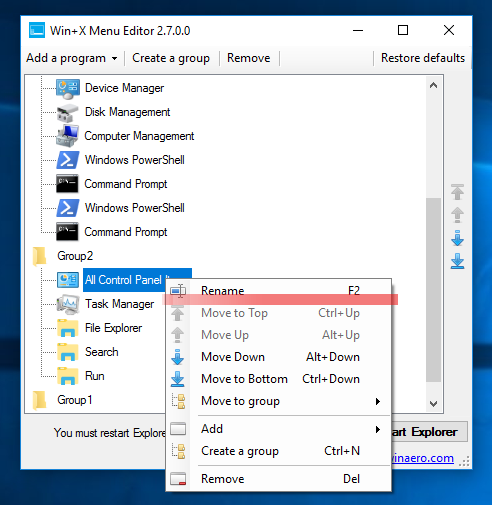
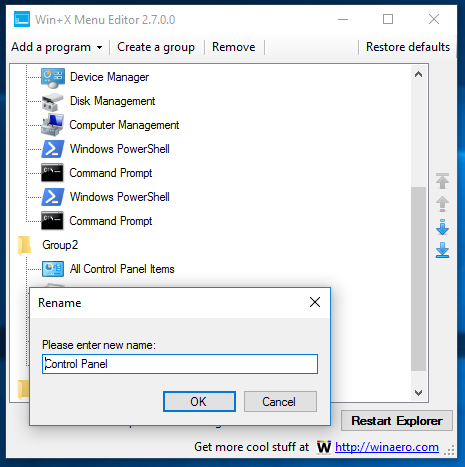
- পরবর্তী কথোপকথনে, সেটিংস অ্যাপের পরিবর্তে সিস্টেম, পাওয়ার বিকল্পগুলি, প্রোগ্রামগুলি এবং বৈশিষ্ট্যগুলি এবং সমস্ত নিয়ন্ত্রণ প্যানেল আইটেমের মতো পছন্দসই অ্যাপলেটগুলি সন্ধান করুন lets
- 'রিস্টার্ট এক্সপ্লোরার' এ ক্লিক করুন এবং উইন্ডোজ 10 ক্রিয়েটর আপডেটে উইন + এক্স মেনুতে পুনরুদ্ধার করা আপনার ক্লাসিক অ্যাপলেটগুলি উপভোগ করুন।
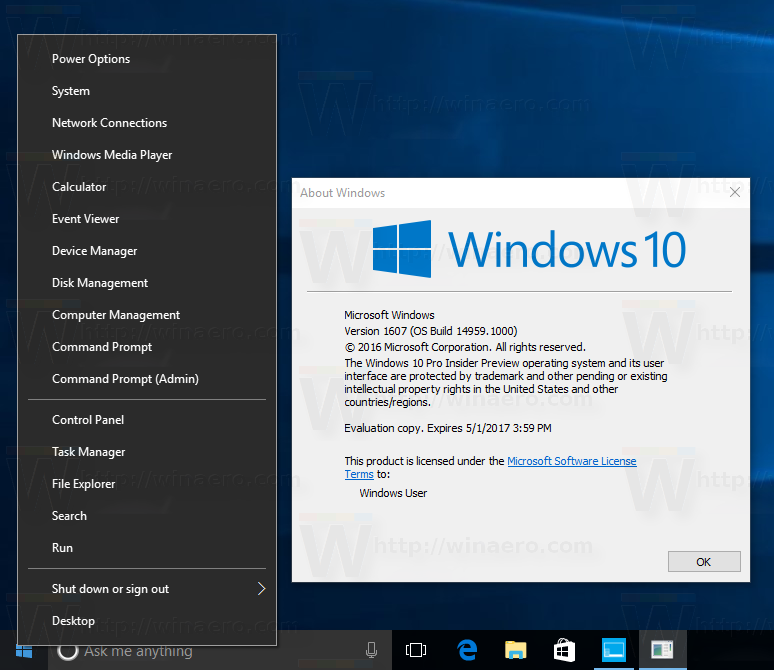
এটাই. এই লেখা হিসাবে, সমাধান সমস্যা এবং পার্শ্ব প্রতিক্রিয়া ছাড়াই কাজ করে। মনে রাখবেন যে মাইক্রোসফ্ট উইন্ডোজ 10 এ আরও পরিবর্তন বাস্তবায়ন করতে পারে, সুতরাং এই কৌশলটি যে কোনও মুহুর্তে কাজ বন্ধ করতে পারে। যদি এটি আপনার পক্ষে কাজ করে না, দয়া করে একটি মন্তব্য রেখে আপনার উইন্ডোজ 10 সংস্করণ এবং এর বিল্ড নম্বর নির্দিষ্ট করুন।

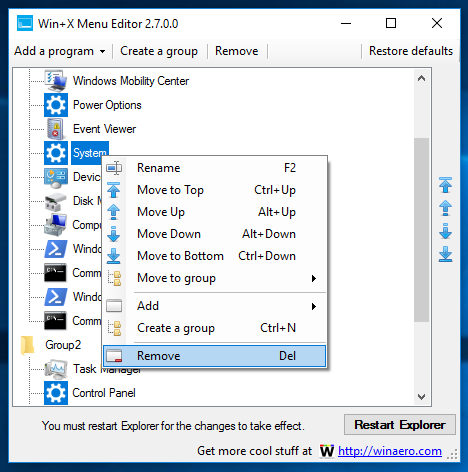
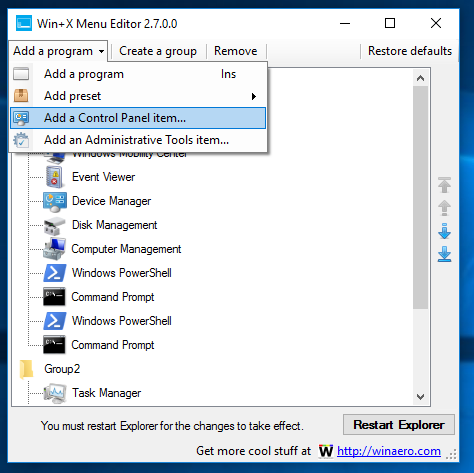
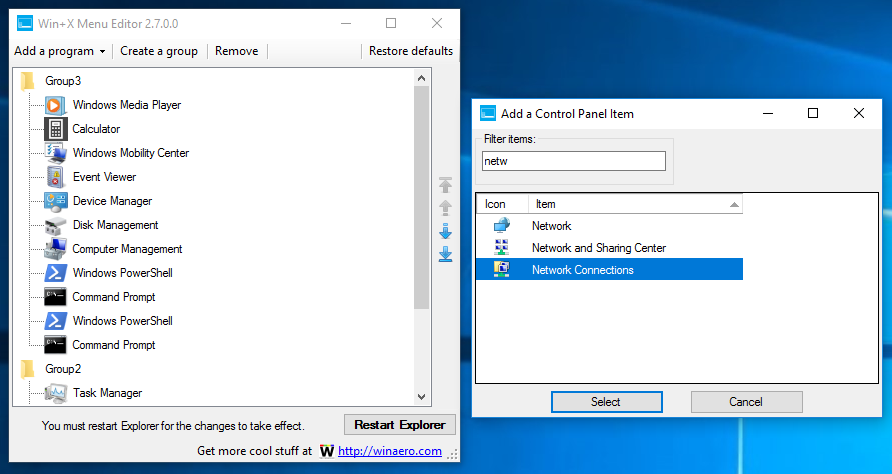
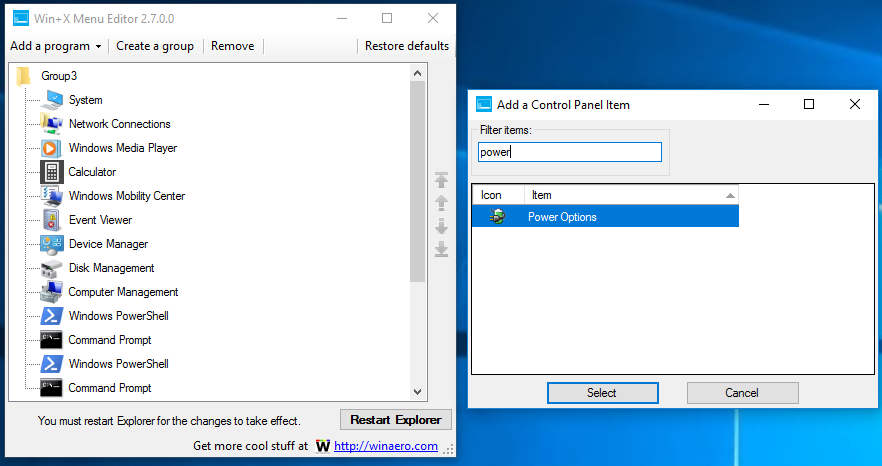
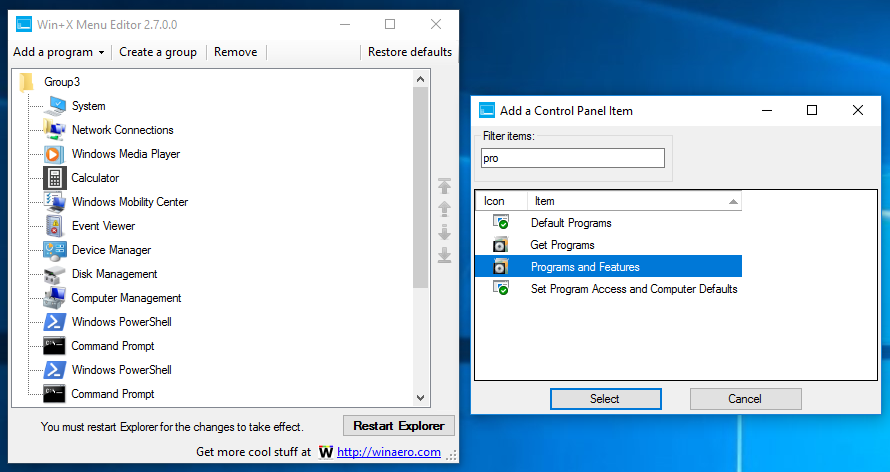
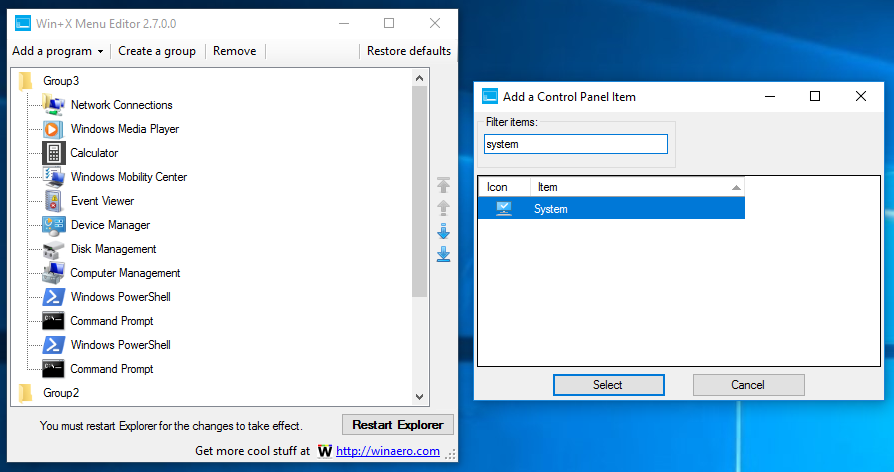
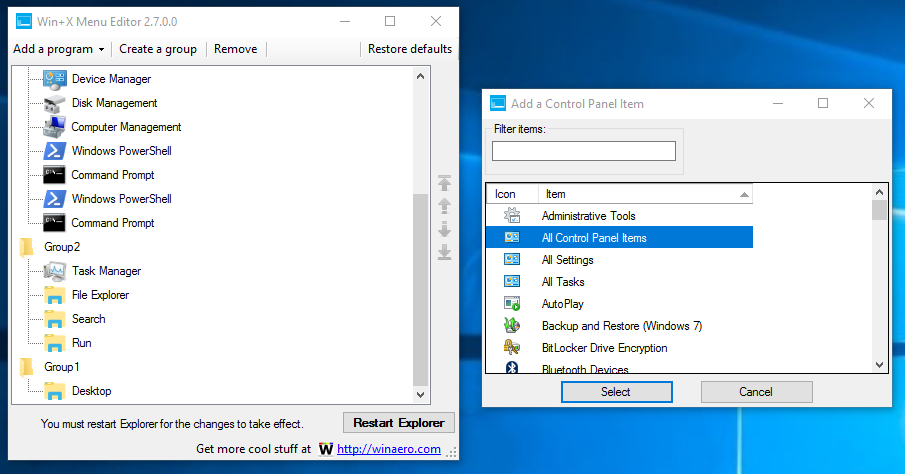 টিপ: আপনি যে কোনও কিছুতে 'সমস্ত কন্ট্রোল প্যানেল আইটেম' বা উল্লিখিত কোনও আদেশের নাম পরিবর্তন করতে পারেন। আমি নিয়ন্ত্রণ প্যানেলে সমস্ত কন্ট্রোল প্যানেল আইটেমের নাম পরিবর্তন করব:
টিপ: আপনি যে কোনও কিছুতে 'সমস্ত কন্ট্রোল প্যানেল আইটেম' বা উল্লিখিত কোনও আদেশের নাম পরিবর্তন করতে পারেন। আমি নিয়ন্ত্রণ প্যানেলে সমস্ত কন্ট্রোল প্যানেল আইটেমের নাম পরিবর্তন করব: